Membuat Form Pada HTML - From HTML merupakan tag yang paling penting adalam pemorgraman HTML
khususnya dalam pembuatan aplikasi berbasis web. Form menyediakan property
masukan yang dapat berupa textbox, check box, radio button, dan button.
Untuk mendkelariskan sebuah from digunakan tag <form>…</form>. Di dalam tag ini di definisikan elemen – elemen form sperti yang telah di sebutkan di atas. Selain tag, elemen form juga dapat menuliskan sembarang teks, tag, maupun image.
Untuk mendkelariskan sebuah from digunakan tag <form>…</form>. Di dalam tag ini di definisikan elemen – elemen form sperti yang telah di sebutkan di atas. Selain tag, elemen form juga dapat menuliskan sembarang teks, tag, maupun image.
Atribut elemen from :
Action =
lokasi dan nama file (file yang berisi data – data form)
Method =
[get | post] metode HTTP untuk men-submit form
Properti masukan
pada elemen form
1. Text box<input type="text">
Dignakan untuk memasukan input yang berupa teks.
Size =
ukuran dari textbox dalam karakter
Maxsize =
maksimal jumlah karakter yang dapat di input
Nama = nama
variable yang dikirim ke suatu aplikasi
Value = akan
menampilkan isinya sebagai nilai default
2. Password<input type="password">
Di gunakan untuk memasukan password
Size = ukuran
textbox dalam karakter
Maxsize =
maksimal jumlah karakter yang dapat di input
Name = nama
variable yang dikirim ke suatu aplikasi
3. Hidden<input type"hidden">
3. Hidden<input type"hidden">
Digunkan untuk mengirim data ke suatu aplikasi yang tidak dingginkan
untuk dilihat oleh browser.
Name = nama
dari variable yang dikirim ke suatu aplikasi
Value =
nilai dari variable
4. Check Box<input type="checkbox">
Check box digunakan untuk dapat memilih lebih dari satu pilihan.
Name = nama
dari variable yang dikirim ke suatu aplikasi
Value =
nilai dari variable
Checked (checkbox yang sudah ditandai)
5. Radio Button<input type="radio">
Radio button digunakan agar dapat memilih ahnya salah satu pilihan.
Name = nama
veriabel yang dikirim ke suatu aplikasi
Value =
nilai dari variable
Checked (radio button yang sudah di tandai)
6. Push Button<input type="button">
Elemen ini biasanya digunakan dengan JavaScript atau VBScript untuk
menghasilkan suatu aksi.
Name = nama
dari variable yang dikirim ke suatu aplikasi
Value =
label teks di atas tombol
7. Submit<input type="submit">
Setiap elemen form membutuhkan tombol submit untuk mengirimkan nama
dan nilinya ke suatu aplikasi yang di tentukan dlam atribut ACTION dlam elemen
FORM.
Name = nama
dari variable yang dikirim ke suatu aplikasi
Value = label teks di atas tombol
8. Image Submit Button<input type="image" src="url">
Digunakan untuk menggantikan tombol standar submit dengan image.
Name
= nama dari variable
ayng dikirim ke suatu aplikasi
9. Reset<input type="reset">
Digunakan untuk mereset semua masukan dalam form.
Value = label teks di button
10. Text Area<textarea>…</textarea>
Elemen untuk memasukan teks secara leluasa seperti notepad.
Nama = nama
dari veriabel yang dikirim ke suatu aplikasi
Rows =
panjang baris dalam karakter
Cols = tiggi kotak
11. Select<select>…</select>
Daftar isi dalam property select menggunakan tag <option>
Size =
jumlah pilihan yang dapat terlihat
Name = nama
dari veriabel yang dikirim ke suatu aplikasi
Untuk mencobanya ketikan scrpt berikut pada notepad lalu simpan dengan
estensi .HTML lalu jalankan.
<html>
<head><title>Form</title></head>
<body>
<form action="cetak.php" method="post">
<p>Nama : <input type="text" name="nama"/></p>
<p>Alamat : <input type="text" name="alamat"/></p>
<p>Jenis Kelamin :</p>
<input type="radio" name="sex" value="man"/>laki - laki
<input type="radio" name="sex" value="woman"/>Perempuan
<p>Pekerjaan :</p>
<select name="pekerjaan">
<option value="pelajar">Pelajar</option>
<option value="Peg_negri">Pegawai Negri</option>
<option value="Buruh">Buruh</option>
</select>
<p>Hobby :</p>
<input type="checkbox" name="hobby" value="Sepakbola"/>Facebookan
<input type="checkbox" name="hobby" value="Main Komputer"/>Main Komputer
<input type="checkbox" name="hobby" value="Tidur"/>Tidur
<p><input type="submit" value="kirim data"/>
<input type="reset" value="ulangi"/></p>
</form>
</body>
</html>
Maka hasilnya akan seperti di bawah, akan tetapi jangan kaget jika ketika anda mengklik "Kirim Data" semua tulisan yang ada dalam form akan menghilang karna semua tulisan yang anda masukan sedang dalam proses pengiriman namun karna disini kita belum memberi tujuan pada form ini maka data tersebut hanya akan menghilang.
untuk menampilkan data yang di submit maka kita harus membuat sebuah file baru dengan nama cetak.php berikut ini adalah scriptnya :
<!DOCTYPE html> <html> <head> <title>Untitled Document</title> </head> <body> <?php $nama=$_POST['nama']; $alamat=$_POST['alamat']; $sex=$_POST['sex']; $pekerjaan=$_POST['pekerjaan']; $hobby=$_POST['hobby']; echo 'Nama : '; echo $nama; echo 'Alamat : '; echo $alamat; echo 'Jenis Kelamin : '; echo $sex; echo 'Pekerjaan : '; echo $pekerjaan; echo 'Hobby :'; echo $hobby; ?> </body> </html>
simpan kedua file tersebut dalam satu folder lalu jalankan.
Baca juga : Cara Membuat Watermark Gambar / Image Sederhana Dengan PHP
Form Pada HTML anda sekarang sudah selesai, baca juga tutorial HTML lainnya.

.png)








 :)
:)
 :-)
:-)
 :))
:))
 =))
=))
 :(
:(
 :-(
:-(
 :((
:((
 :d
:d
 :-d
:-d
 @-)
@-)
 :p
:p
 :o
:o
 :>)
:>)
 (o)
(o)
 [-(
[-(
 :-?
:-?
 (p)
(p)
 :-s
:-s
 (m)
(m)
 8-)
8-)
 :-t
:-t
 :-b
:-b
 b-(
b-(
 :-#
:-#
 =p~
=p~
 :-$
:-$
 (b)
(b)
 (f)
(f)
 x-)
x-)
 (k)
(k)
 (h)
(h)
 (c)
(c)
 cheer
cheer



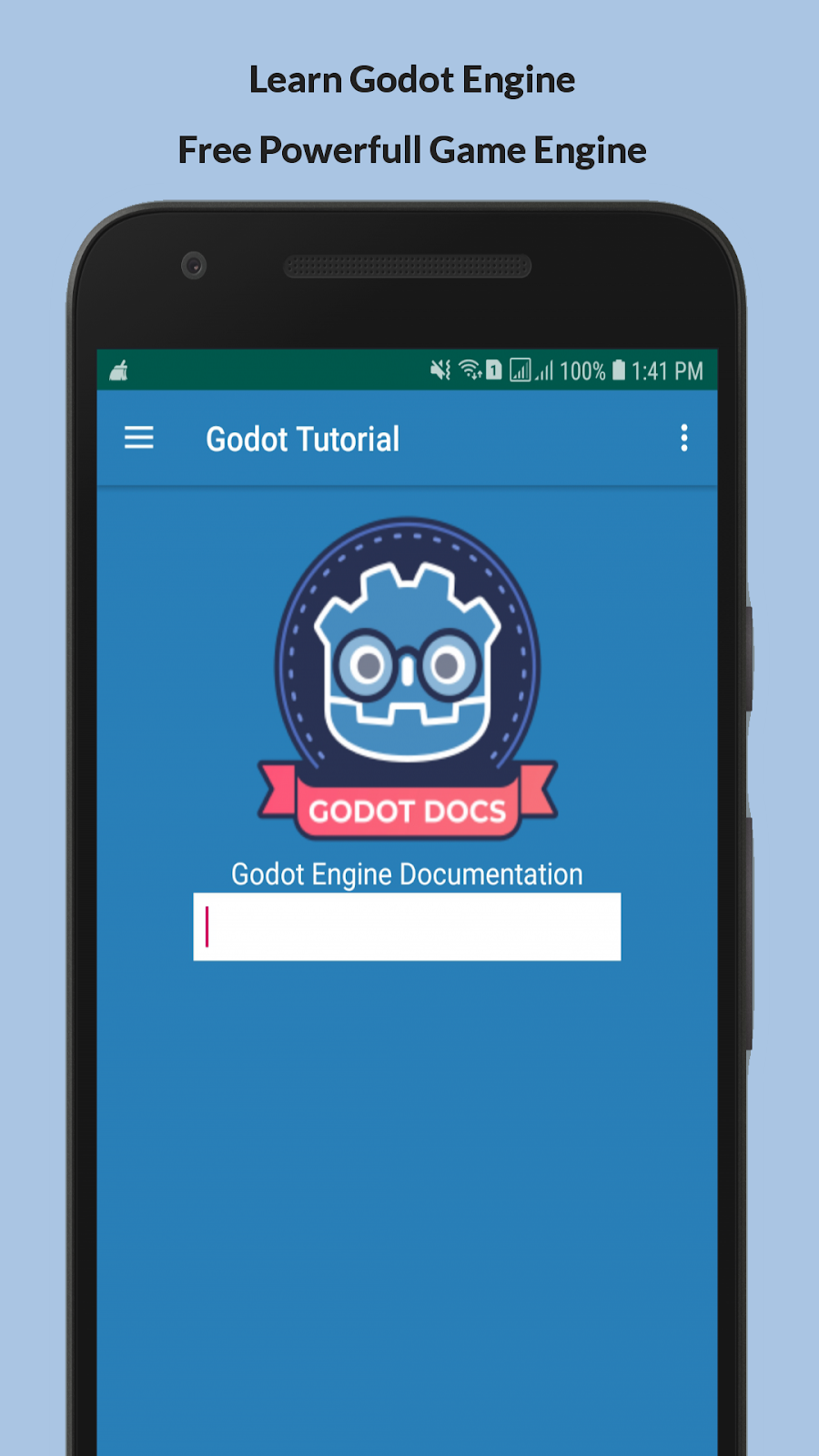




.bmp)



nah setelah form itu kita isikan, cara menampilkannya gimana?
ReplyDeleteform action="#" method="get">
Delete"#" diganti dengan nama file untuk memproses tampilan form ini, misalnya form ini dikirim ke file bernama proses.php, maka isi dengan form action="proses.php" method="get">
cara membuat "proses.php" nya gimana gan..?
ReplyDeleteaku blogger pemula gan, mohon bimbingannya..!
maz, saya membuat form, button, radio button n lainnya di dalam satu frame. unuk agar membuatnya menjadi rapi/lurus gimana selain menggunakan tabel. dtunggu secepatnya ya maz soalx ada tugas untuk hari senin depan... mohon batuannya terima kasih
ReplyDeletekalau untuk supaya hasil submitnya kita terima langsung di email gimana bang?
ReplyDeletekalau misal data yang d input kluar pas onclick gmn?
ReplyDeletebuka panduan java di blog saya mungkin dapat pencerahan.
Deletehttp://jintoples.blogspot.com/search/label/Java
nice post..
ReplyDeleteSangat membantu Ane Gan, Thanks . . .
ReplyDeleteSama - sama gan,,,
Deletesering - sering dateng,,,
baca juga artikel - artikel lain,,,
Mantap gan, kalau dikembangin sepertinya bisa untuk membuat kontak email.
ReplyDeletesama - sama gan,,,
ReplyDeletethanks atas infonya
ReplyDeletegan kalo mau pindah kursor dari satu form ke yang lain dengan tombol enter gimana yah?
ReplyDeleteTerimakasih banyak mas atas pencerahannya.. salam kenal..
ReplyDelete:) (k)
ReplyDeleteTeman - teman kesulitan untuk Belajar Komputer karena kesibukan? kini kami memfasilitasi kursus komputer jarak jauh via online, silahkan kunjungi website kami di asianbrilliant.com, Kursus Online
ReplyDeleteAyah, Bunda..butuh guru untuk mengajar anak-anak dirumah ? kami memfasilitasi 1000 guru untuk anak-anak ayah dan bunda datang kerumah, silahkan kunjungi website kami di smartsuksesprivate.com,Bimbingan Belajar,Les Private
Berbagi hasil pekerjaan tugas --> CARA MEMBUAT FORM HTML5 SEDERHANA
ReplyDelete